كيفية عرض وتعديل خصائص الجدول في Word
تُستخدم خصائص الجدول(Table Properties) لتغيير خيارات الجدول أو تعيينها في Microsoft Word أو Outlook(Microsoft Word or Outlook) . تُستخدم خصائص (Properties)الجدول(Table) للتحكم في خيارات الجدول المختلفة. في خصائص (Properties)الجدول(Table) ، يمكن لمستخدمي مربع الحوار تغيير (Cell)إعدادات (Column)الجدول(Table) والعمود والصف والخلية(Row) .
كيف أقوم بفتح مربع حوار خصائص الجدول في (Properties)Word ؟
من السهل فتح مربع الحوار " خصائص " . (Properties)سيناقش هذا البرنامج التعليمي فتح مربع حوار خصائص(Properties) الجدول لتعديل الجدول بالشكل الذي تريده.
ما نوع الإعدادات الموجودة في مربع الحوار خصائص(Properties) الجدول ؟
في مربع الحوار خصائص(Properties) الجدول ، توجد عدة إعدادات ، مثل:
- الجدول(Table) : يستخدم هذا لتطبيق الإعدادات على الجدول بأكمله.
- الصف(Row) : يغير إعدادات صفوف الجدول.
- العمود(Column) : يغير إعدادات أعمدة الجدول.
- الخلية(Cell) : تغيير إعدادات خلايا الجدول.
- Alt-Text : لإنشاء نص بديل ، خاصة للأشخاص الذين يعانون من ضعف الرؤية أو الإعاقات الإدراكية الذين لا يستطيعون رؤية أو فهم الكائن.
كيفية عرض وتعديل خصائص(Properties) الجدول في Word
لعرض وتعديل خصائص الجدول في Microsoft Word ، اتبع الخطوات أدناه.
- قم بتشغيل Word
- تكوين خصائص الجدول
- تكوين خصائص الصف
- تكوين خصائص العمود
- قم بإنشاء خصائص الخلية
- إنشاء نص بديل.
1] خصائص الجدول
قم بتشغيل Microsoft Word .
إنشاء جدول أو استخدام جدول موجود
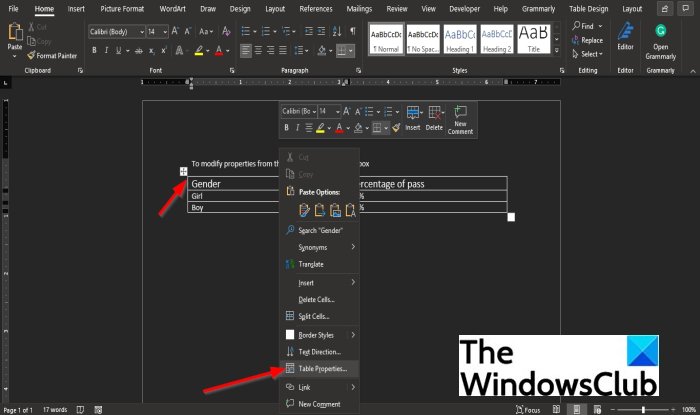
انقر بزر الماوس الأيمن فوق(Right-click) الجدول في المستند وحدد خصائص الجدول(Table Properties) من قائمة السياق.
سيظهر مربع حوار خصائص الجدول .(Table Properties)
يمكنك تغيير إعدادات الجدول والصف والعمود (Column)والخلية(Row) والنص البديل في(Cell) مربع الحوار خصائص الجدول عن طريق النقر فوق علامات التبويب الخاصة بها.(Properties)
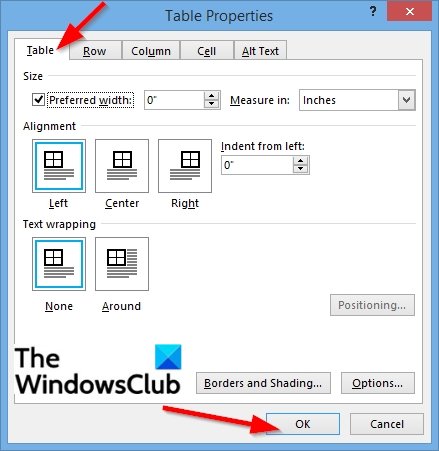
سنناقش علامة التبويب الجدول .(Table)
يمكنك ضبط عرض الجدول الإجمالي في إعدادات الجدول بالنقر فوق خانة الاختيار الخاصة بالعرض المفضل(Preferred width) واختيار حجم من المربع عن طريق النقر فوق الأسهم الموجودة داخل المربع.
في المربع " القياس في(Measuring in) " ، يمكنك قياس عرض الجدول بالبوصة(Inches) أو النسبة المئوية(Percentage) للصفحة.
ضمن قسم المحاذاة(Alignment ) ، يمكنك محاذاة الجدول إلى اليسار (Center)واليمين(Left) ووسط الصفحة(Right) .
إذا اخترت تحديد اليسار(Left) ، يمكنك تحديد مسافة مسافة بادئة في المربع مسافة بادئة من اليسار .(Indent from left)
ضمن Text Wrapping ، إذا كنت تريد أن يلتف النص القريب حول الجدول ، فيمكنك تحديد " حول(Around) " .
إذا كنت تريد أن يكون التفاف النص(Text Wrapping) أكثر تفصيلاً ، فانقر فوق الزر Positioning ثم اختر الخيارات التي تريدها من مربع الحوار Table Positioning .
إذا كنت لا تريد التفاف النص(Text Wrapping) ، فانقر فوق بلا(None) .
يمكنك تغيير نمط الحدود(Border style) ولون الخط(Line color) وعرض الخط(Line width) بالجدول بالنقر فوق الزر الحدود والتظليل .(Border and Shading)
لتعيين المزيد من خصائص الجدول ، بما في ذلك هوامش الخلية(Bottom Cell margins) العلوية والسفلية وتباعد الخلايا(Cell spacing) وتغيير الحجم التلقائي لمحتويات الخلية(Automatic resizing of cell contents) ، انقر فوق الزر (Top )خيارات(Options ) .
انقر فوق "موافق"(OK) .
2] خصائص الصف
انقر فوق(Click) الصف أو قم بتمييز الصفوف التي تريد تغييرها ، ثم انقر بزر الماوس الأيمن وحدد خصائص الجدول(Table Properties) .
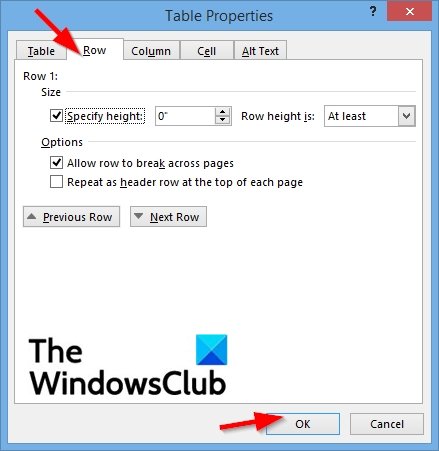
سيظهر مربع حوار خصائص الجدول .(Table Properties)
انقر فوق علامة التبويب صف(Row) لتغيير إعدادات الصفوف.
ضمن قسم الحجم(Size) ، حدد خانة الاختيار تحديد الارتفاع(Specify height) لتعيين ارتفاع الصف.
اختر الارتفاع من المربع تحديد الارتفاع(Specify height) .
يمكنك تحديد خيار من مربع ارتفاع الصف(Row height) ، والذي يتضمن على الأقل(At least) وبالضبط .(Exactly)
ضمن خيارات(Options) ، يمكنك اختيار تحديد مربعات الاختيار الخاصة بالصف السماح بالتقسيم عبر الصفحات(Allow row to break across pages) أو التكرار كصف رأس في أعلى كل صفحة(Repeat as header row at the top of each page) .
للتنقل بين الصفوف في الجدول دون مغادرة مربع الحوار خصائص(Properties) الجدول ، يمكنك النقر فوق الزر السابق(Previous row) والصف التالي(Next row) .
ثم انقر فوق "موافق"(OK) .
3] خصائص العمود
انقر فوق(Click) العمود أو قم بتمييز الأعمدة التي تريد تغييرها ، ثم انقر بزر الماوس الأيمن وحدد خصائص الجدول(Table Properties) .
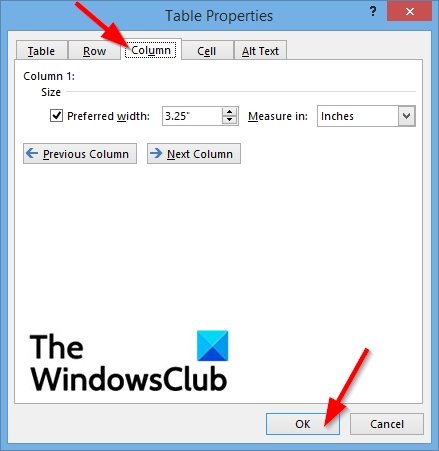
سيظهر مربع حوار خصائص الجدول .(Table Properties)
انقر فوق علامة التبويب " العمود(Column ) " لتغيير إعدادات الأعمدة.
ضمن الحجم(Size) ، حدد مربع الاختيار للعرض المفضل واختر(Preferred width) حجمًا من المربع.
ضمن القياس في(Measuring in) المربع ، يمكنك تحديد خيار مثل Inches أو Percent .
للتنقل بين الأعمدة في الجدول دون مغادرة مربع الحوار خصائص الجدول(Table Properties) ، يمكنك النقر فوق العمود السابق(Previous column) وأزرار العمود التالي(Next column) .
انقر فوق "موافق"(OK) .
4] خصائص الخلية
انقر فوق(Click) الخلية التي تريد تغييرها ، ثم انقر بزر الماوس الأيمن وحدد خصائص الجدول(Table Properties) من قائمة السياق.
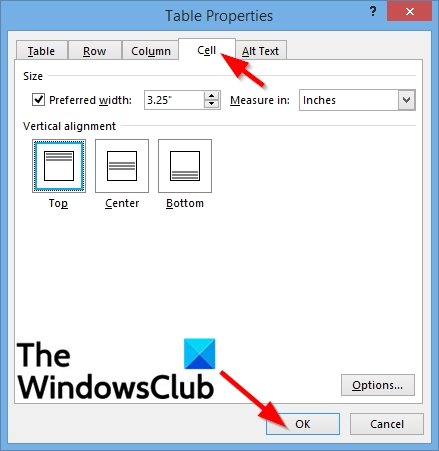
سيظهر مربع حوار خصائص الجدول .(Table Properties)
ثم انقر فوق علامة التبويب الخلية(Cell )
ضمن الحجم(Size) ، حدد مربع الاختيار للعرض المفضل(Preferred width) واختر حجمًا من المربع.
ضمن مربع القياس(Measuring ) ، يمكنك تحديد خيار مثل Inches أو Percent .
ضمن محاذاة عمودية(Vertical alignment) ، يمكنك تحديد خيار محاذاة لمحتويات الخلية ، مثل أعلى (افتراضي)(Top (default)) ، ووسط(Center) ، وأسفل(Bottom) .
لتعيين المزيد من خصائص الخلية ، بما في ذلك هوامش الخلية(Top and Bottom cell margins) العلوية والسفلية وخيارات مثل التفاف النص وملاءمة (Text Wrapping)،(Fit) انقر فوق الزر " خيارات " في أسفل اليمين.(Options)
ثم انقر فوق "موافق"(OK) .
5] نص بديل
لإنشاء نص بديل ، خاصة للأشخاص ذوي الرؤى الضعيفة أو الإعاقات الإدراكية الذين لا يستطيعون رؤية أو فهم الكائن.
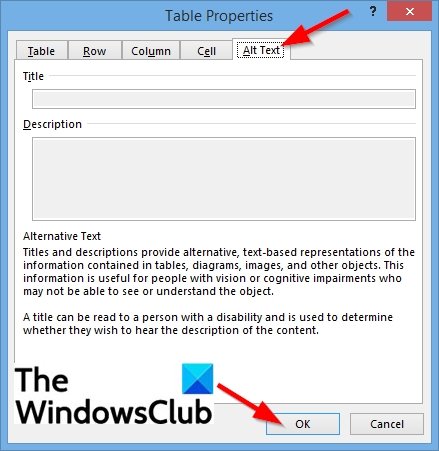
انقر فوق علامة التبويب نص بديل .(Alt Text)
في مربع العنوان(Title) ، أدخل ملخصًا للجدول.
في مربع الوصف(Description) ، أدخل شرحًا للجدول.
ثم انقر فوق "موافق"(OK) .
نأمل أن يساعدك هذا البرنامج التعليمي في فهم كيفية عرض خصائص الجدول وتعديلها في Word ؛ إذا كانت لديك أسئلة حول البرنامج التعليمي ، فأخبرنا بذلك في التعليقات.
Related posts
كيفية طباعة Document Properties أثناء الطباعة Word document
كيفية استخدام Rewrite Suggestions في Word ل Web application
Excel، Word or PowerPoint لا يمكن أن تبدأ آخر مرة
كيفية إنشاء Booklet or Book مع Microsoft Word
كيفية إيقاف تشغيل علامات Paragraph في Microsoft Word
كيفية إدراج Music Notes و Symbols في Word document
كيفية إدراج علامة مائية في Word document
Add، Change، Remove Author من Author Property في Office document
افتتاح المستندات Word في WordPad بدلا من Word
كيفية مقارنة اثنين من المستندات Word وتسليط الضوء على الاختلافات
كيفية استخدام Quick Parts Document Property feature في Word
كيفية البحث عن Online Templates في Microsoft Word
كيفية بدء تشغيل Word، Excel، PowerPoint، Outlook في Safe Mode
المحفوظة Word document لا تظهر على print preview or printing
Word لا يمكن إنشاء work file، تحقق من temp Environment Variable
Word يفتح المستندات في وضع القراءة فقط في Windows 10
كيفية إدراج Text من Word file إلى Publisher publication
كيفية استخدام Mail Merge ل Letters في Word
Fix Yellow Triangle مع Exclamation Point في Excel or Word
كيفية إزالة جميع فواصل القسم في Word في وقت واحد
